最近搞了一台Online.net的独立服务器,所以要折腾一下安装windows系统,因为外国佬提供的windows系统都是要收费的。下面跟着我一步一步来操作。
1、首先登录online.net后台管理,找到要装系统的服务器,点击右侧的KVM OVER IP,然后在弹出的提示界面点击I ACCEPT
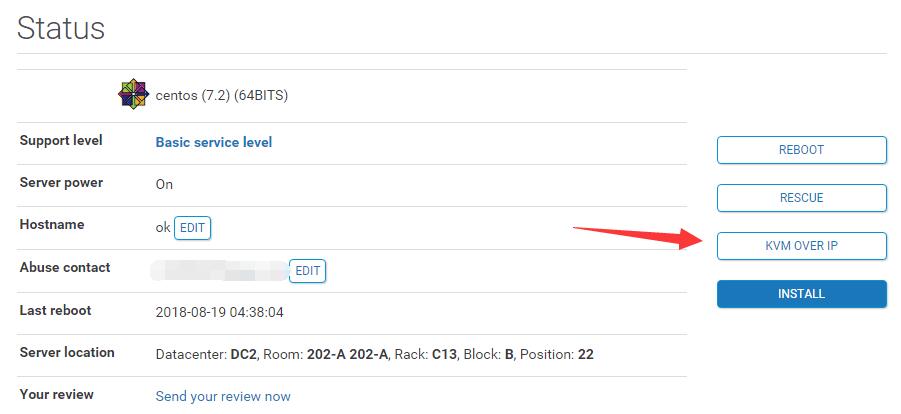
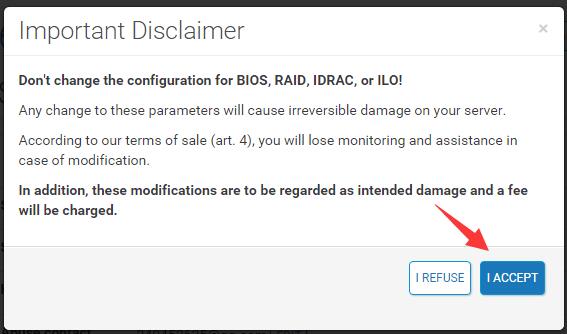
2、然后在新的页面中,默认会将你当前电脑的IP获取,然后点击CREATE创建授权,记住,后面你的IPMI就只有通过这个IP来连接操作,如果你的电脑换了IP或者开了代理,你就连接不上了,就要重新删掉授权,再重新创建才可以
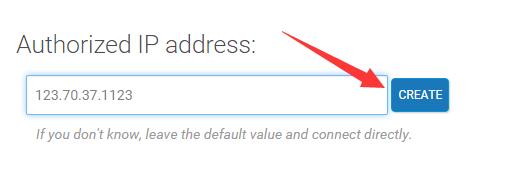
3、创建成功后会显示连接信息,包括账号,密码和连接地址。我们点击地址进去IPMI登录界面,并输入系统提示的账号和密码
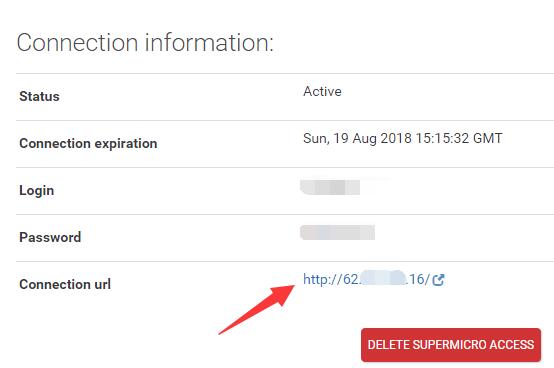
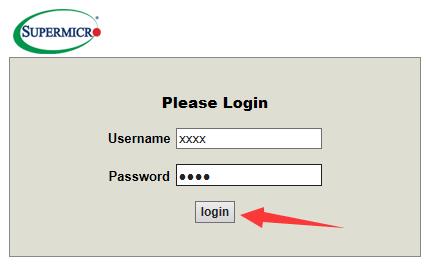
5、找到Virtual Media下的CD-ROM Image,我们要在这里挂载操作系统的ISO文件,注意,我们这里挂载的是Online.net内网的操作系统,这样安装起来会快点。如果要挂载自己的ISO文件的话,需要在后面的界面中操作。这里就暂时不演示了。
Online.net自带的系统可以在这里找到:https://virtualmedia.online.net/
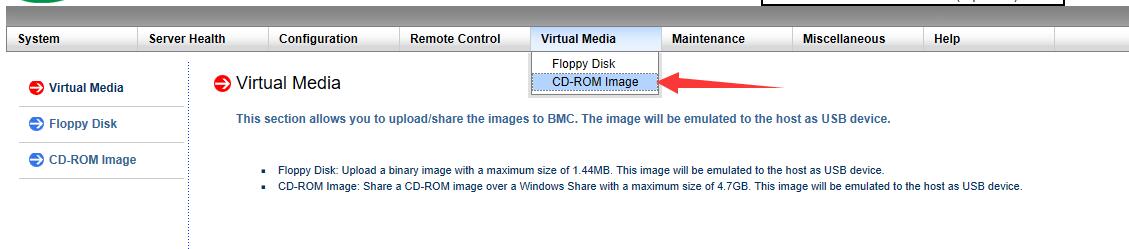
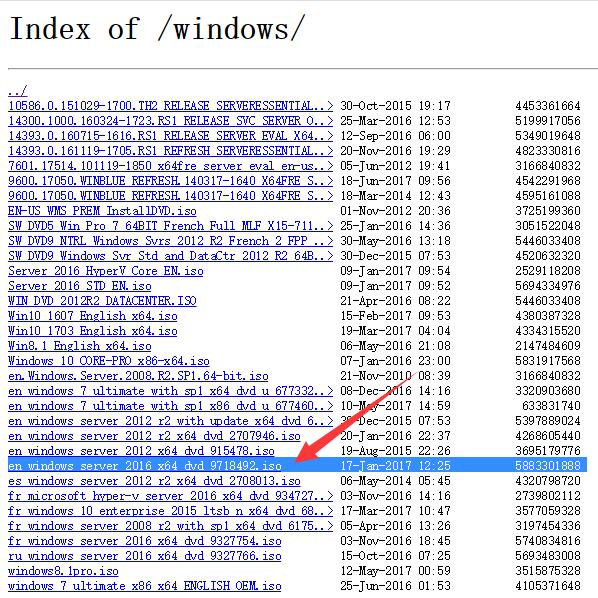
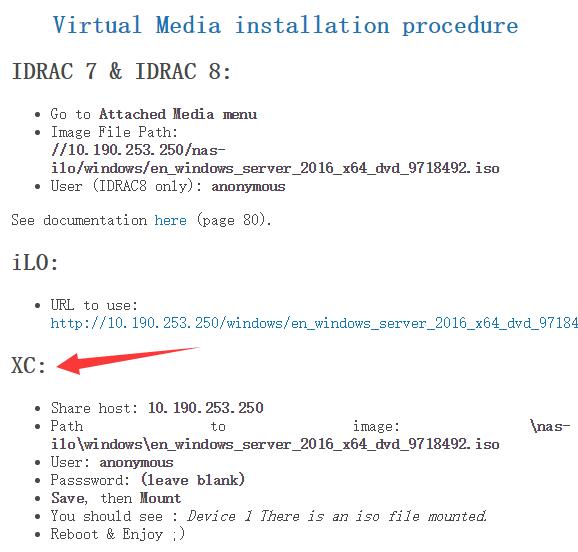
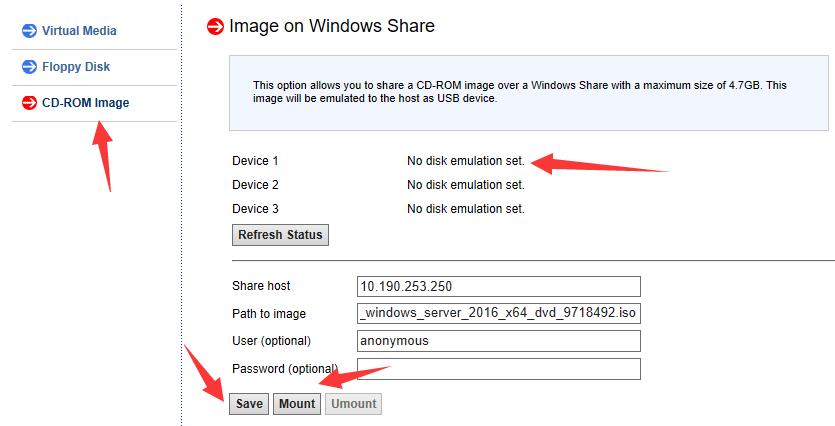
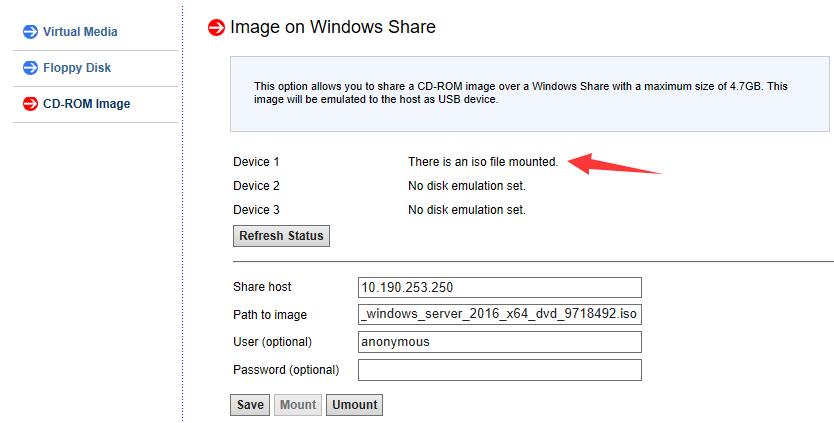
6、操作完成后我们就成功把Windows 2016的ISO挂载到服务器上了。然后我们点击Remote Control菜单中的Console Redirection,然后点击Launch Console按钮,接着会提示下载一个文件launch.jnlp文件,这个就是我们后面要用到的。
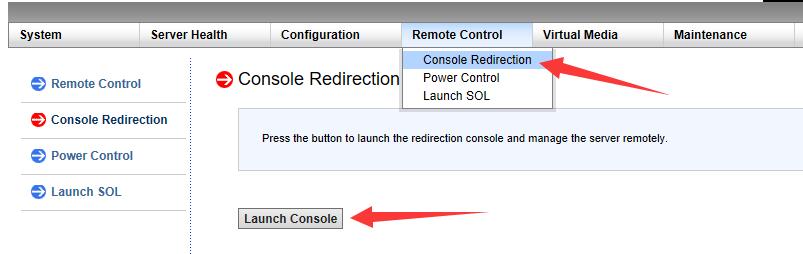
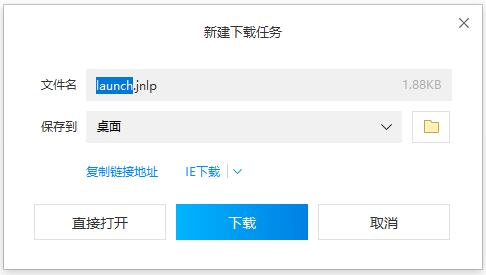
7、下载完成后,双击打开它。
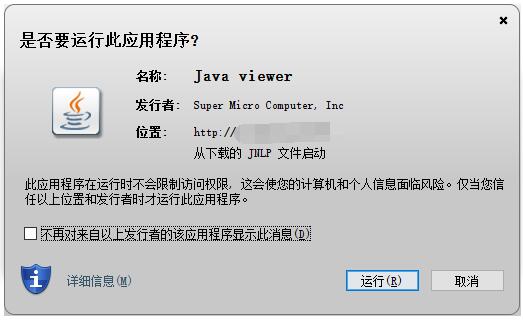
8、打开后,我们在菜单中重启服务器
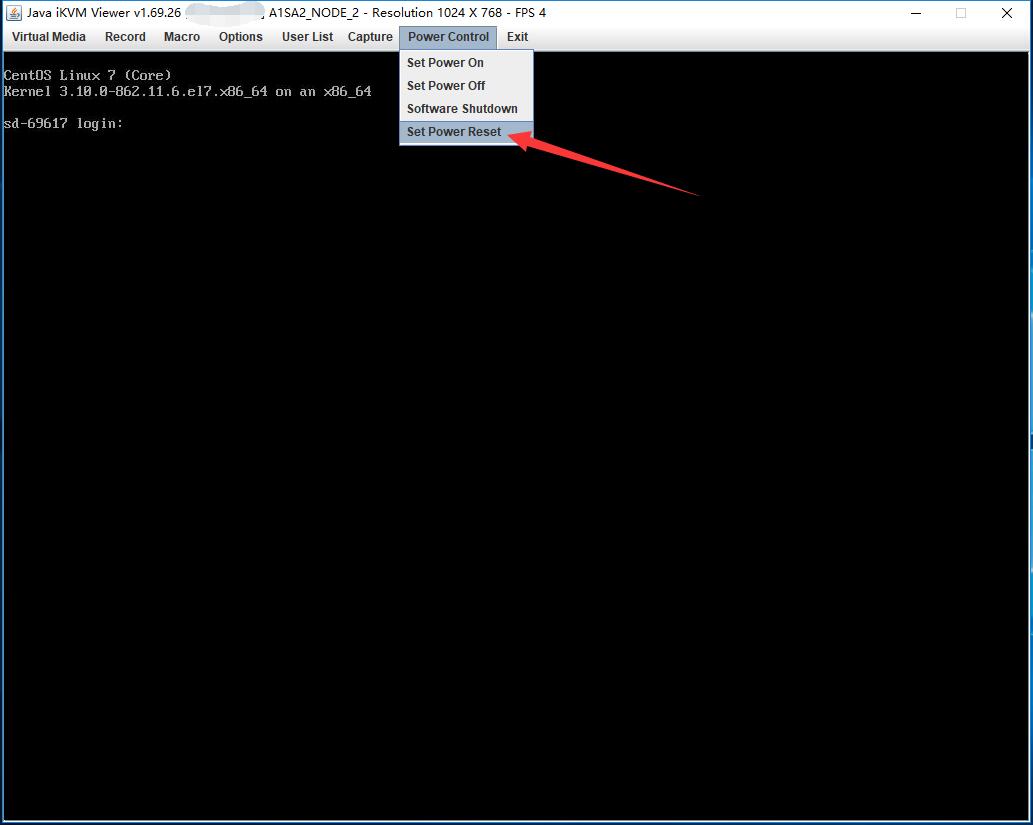
9、在开机的过程中,按下F11键,进入启动菜单选择,然后选择从CD-ROM启动,然后注意屏幕会提示按下任意键从CD-ROM启动,记得随便按一下键盘。接着后面就跟普通的安装系统一样的了。
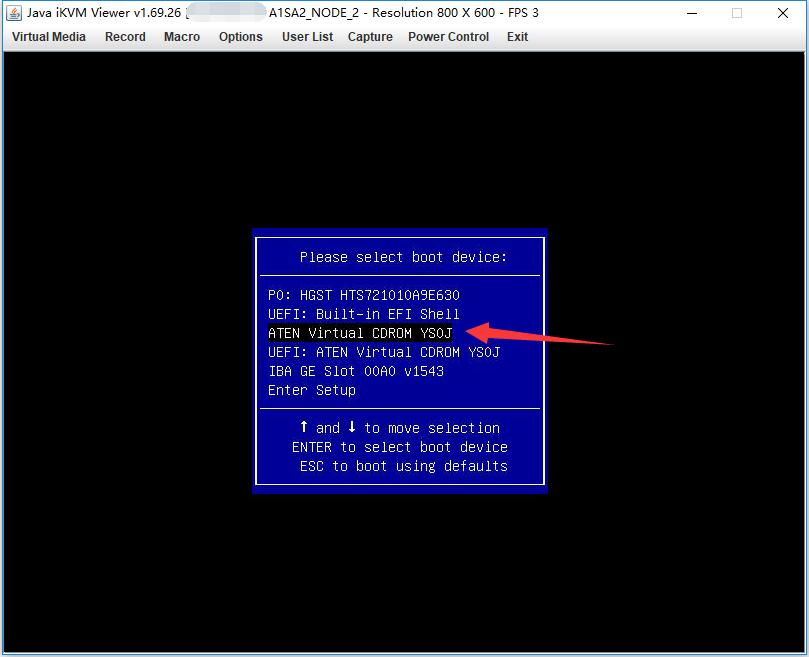
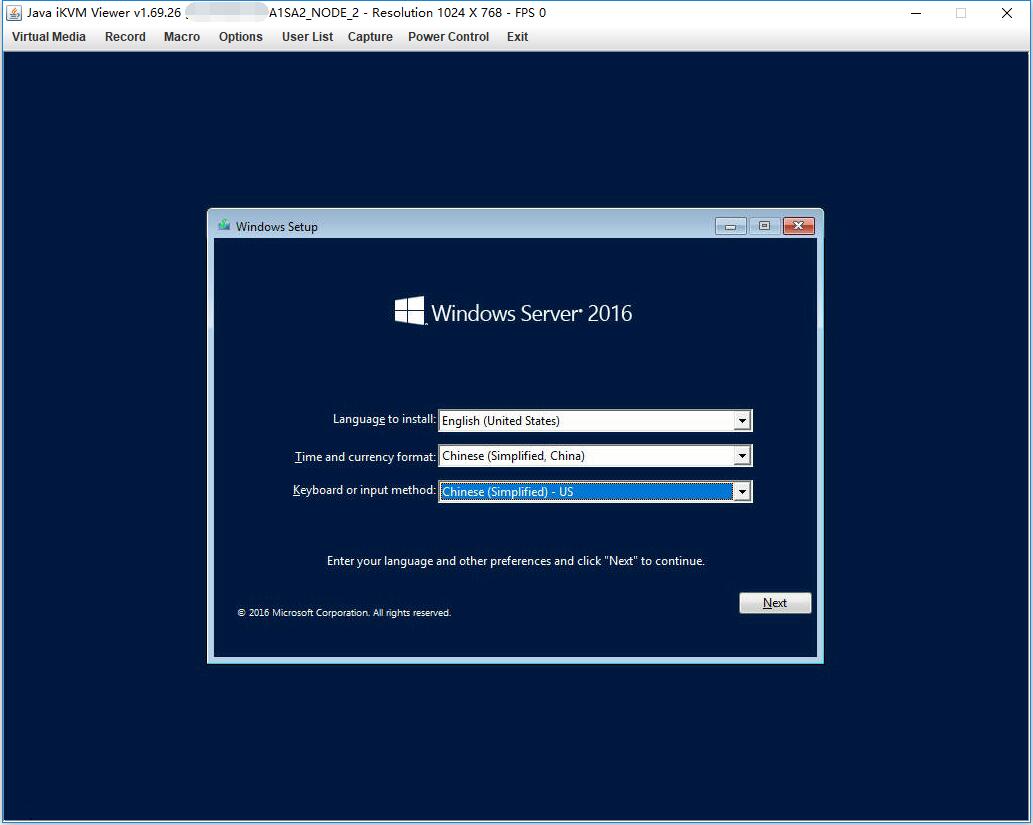
10、系统安装成功后,我们就可以做一些基本的设置了。
(1)设置桌面显示我的电脑和控制面板图标
在cmd下运行rundll32.exe shell32.dll,Control_RunDLL desk.cpl,,0,然后勾选要显示的图标即可
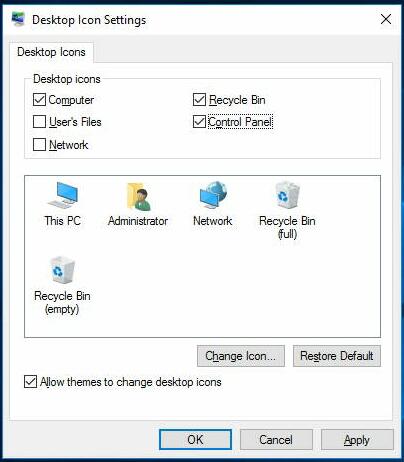
(2)关闭Windows防火墙和杀毒软件
在控制面板中自行操作吧
(3)测试网络是否连通,可以试一下ping,记住一定要先关掉防火墙
(4)设置开启远程桌面
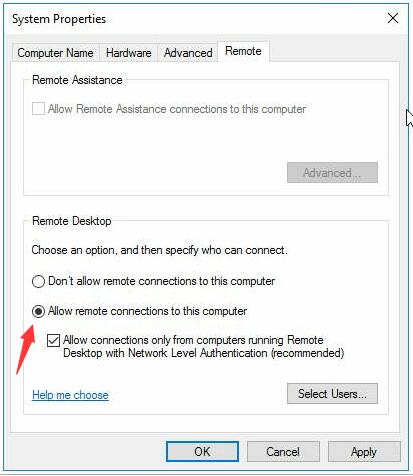
(5)激活系统
下载激活工具,解压后使用管理员身份运行
(6)安装中文语言包
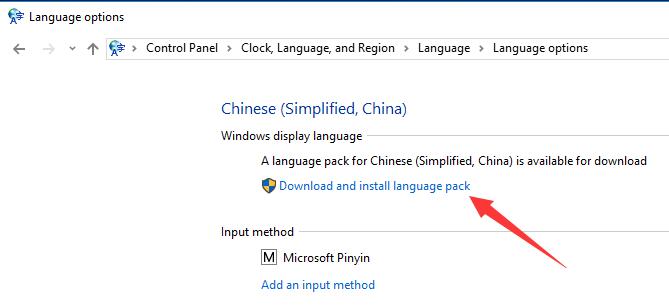
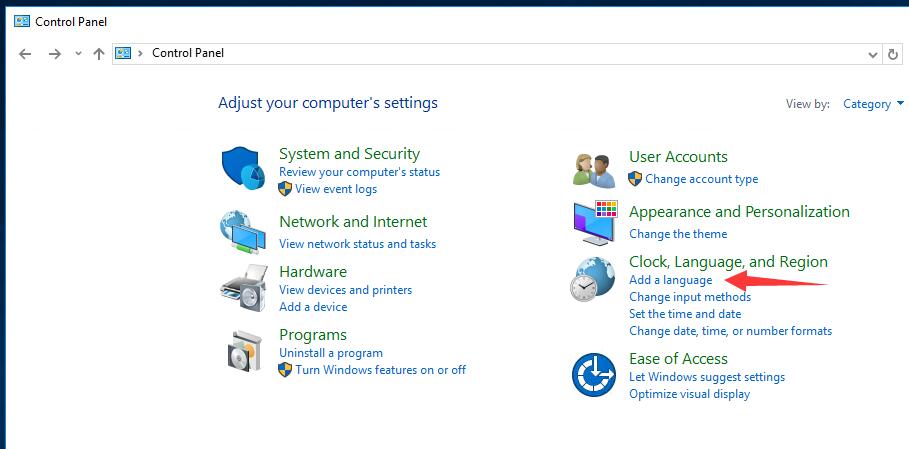
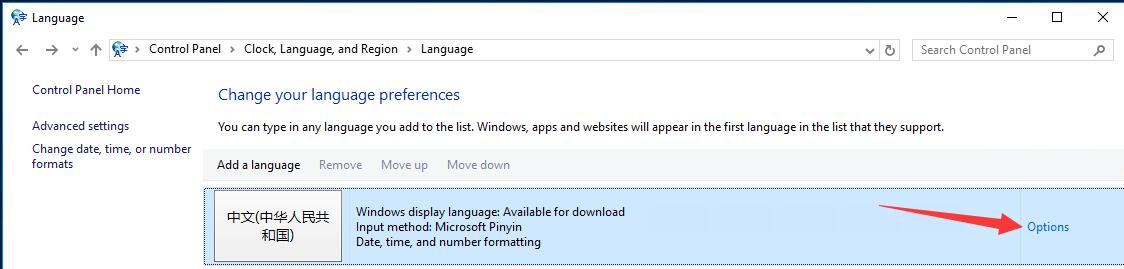
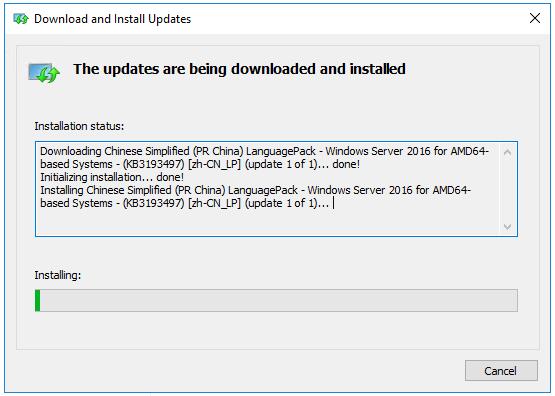
下载完成后重启服务器即可变成中文系统了。



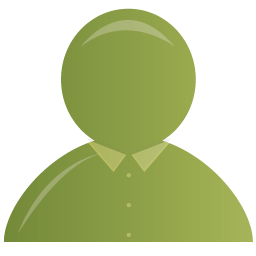

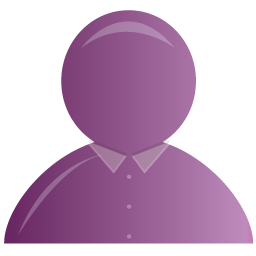
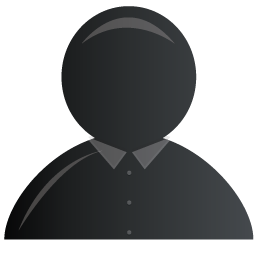
某幻
非常感谢!